
"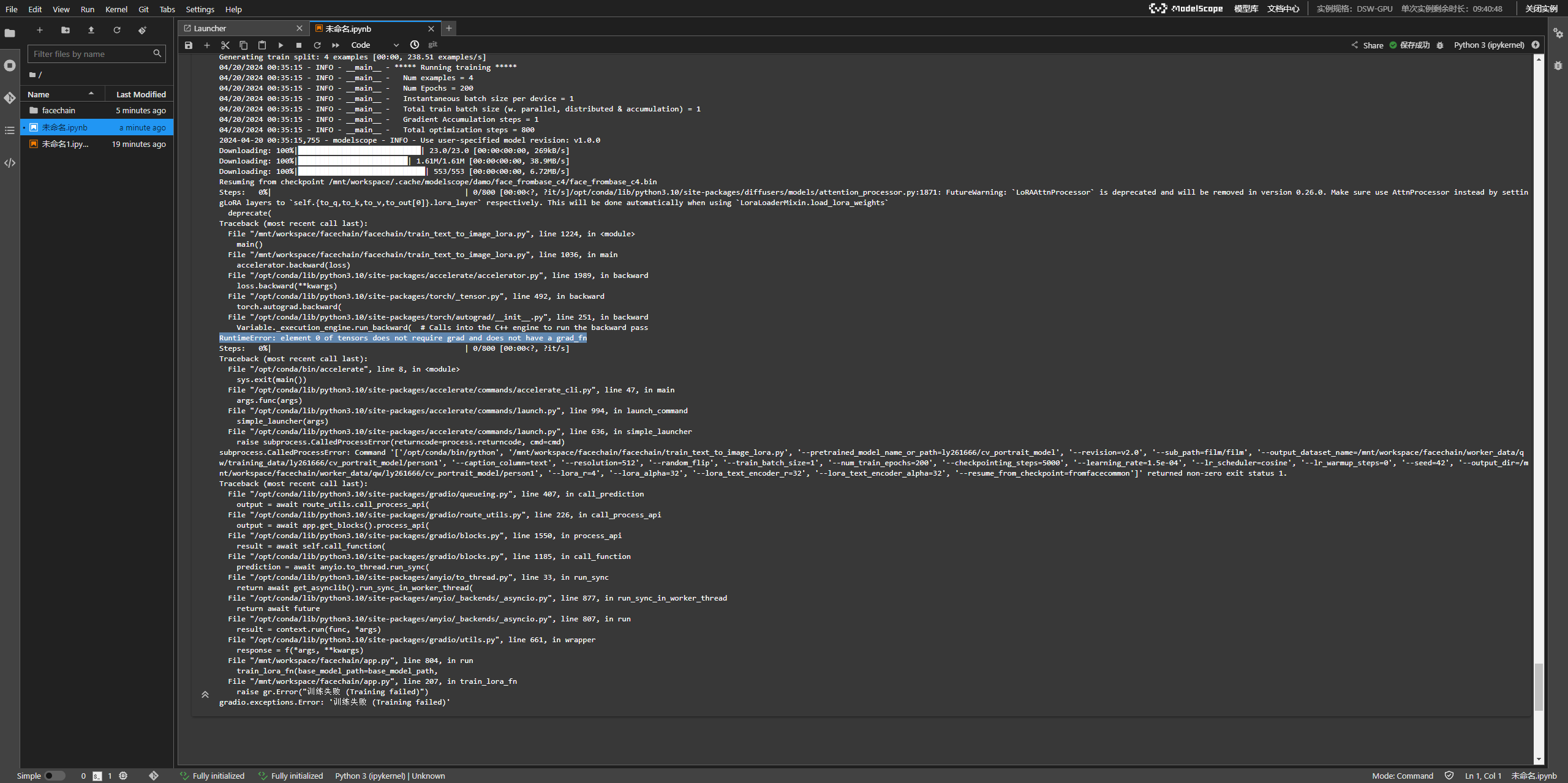
modelscope换了环境之后还是不行,怎么解决?"
在更换环境后,如果modelscope仍然无法正常运行,可能是由于环境配置、依赖安装或权限问题导致的。以下是详细的排查和解决步骤:
确保新环境中已安装符合要求的Python版本(推荐使用Python 3.7及以上版本)。可以通过以下命令检查当前Python版本:
python3 --version
如果版本不符合要求,请升级Python版本。
在新环境中,可能需要重新安装modelscope及其相关依赖。执行以下命令以确保安装正确:
# 安装或升级 modelscope
pip3 install -U modelscope
# 安装其他常见依赖
pip3 install torch torchvision opencv-python timm librosa transformers unicodedata2 zhconv rapidfuzz
注意:如果安装过程中出现网络问题,可以尝试使用国内镜像源:
pip3 install -U modelscope -i https://mirrors.cloud.aliyuncs.com/pypi/simple
某些功能可能依赖特定的库(如decord),请根据具体需求单独安装这些依赖。例如:
pip3 install decord
此外,可以通过以下命令检查modelscope是否安装成功:
python3 -c "import modelscope; print(modelscope.__version__)"
如果未报错且输出版本号,则说明安装成功。
部分功能可能需要设置环境变量,例如DASHSCOPE_API_KEY。确保在新环境中正确配置了相关环境变量。例如:
export DASHSCOPE_API_KEY=your-api-key
您可以在终端中通过以下命令验证环境变量是否生效:
echo $DASHSCOPE_API_KEY
如果问题仍然存在,可能是模型缓存损坏导致的。可以尝试清理缓存并重新下载模型:
rm -rf ~/.cache/modelscope
然后重新运行代码以触发模型下载。
如果您在使用GPU环境,请确保以下内容配置正确: - GPU驱动版本是否符合要求(建议使用525版本驱动)。 - CUDA和cuDNN是否正确安装并与PyTorch兼容。
可以通过以下命令检查GPU是否可用:
import torch
print(torch.cuda.is_available())
如果返回False,请检查GPU驱动和CUDA配置。
在某些情况下,权限问题可能导致安装或运行失败。建议避免以root用户运行pip命令,而是使用虚拟环境。创建并激活虚拟环境的步骤如下:
# 创建虚拟环境
python3 -m venv myenv
# 激活虚拟环境
source myenv/bin/activate
# 在虚拟环境中重新安装依赖
pip3 install -U modelscope
如果上述步骤仍未解决问题,请仔细查看错误日志,定位具体问题。常见的错误包括: - 网络连接超时:尝试更换镜像源或检查网络配置。 - 缺少依赖库:根据错误提示安装缺失的库。 - 权限不足:确保当前用户对相关目录有读写权限。
如果问题依然无法解决,建议联系阿里云技术支持团队,并提供以下信息以便快速定位问题: - 错误日志的完整内容。 - 当前环境的详细配置(操作系统、Python版本、GPU型号等)。 - 具体的操作步骤和复现方法。
通过以上步骤,您可以系统性地排查和解决modelscope在新环境中无法运行的问题。
ModelScope旨在打造下一代开源的模型即服务共享平台,为泛AI开发者提供灵活、易用、低成本的一站式模型服务产品,让模型应用更简单!欢迎加入技术交流群:微信公众号:魔搭ModelScope社区,钉钉群号:44837352